Cette page explique comment configurer l'équilibreur de charge Citrix pour un cluster créé avec Google Distributed Cloud (logiciel uniquement) pour VMware.
Les clusters peuvent s'exécuter avec l'un des trois modes d'équilibrage de charge suivants : intégré, groupé ou manuel. Pour utiliser l'équilibreur de charge Citrix, utilisez le mode d'équilibrage de charge manuel.
Version Citrix Netscaler
Les instructions de cette rubrique correspondent à la version 12.0 du modèle Citrix NetScaler VPX 1000.
Si vous utilisez une version ou un modèle différent de l'équilibreur de charge Citrix, l'interface utilisateur peut être différente.
Étapes communes à tous les équilibrages de charge manuels
Avant de configurer votre équilibreur de charge Citrix, effectuez les étapes suivantes, communes à toutes les configurations d'équilibrage de charge manuel :
Créer une instance Citrix ADC
Pour créer un contrôleur de diffusion d'applications (ADC) Citrix, procédez comme suit :
Dans votre environnement vSphere, créez une VM qui exécute Citrix ADC, anciennement appelé NetScaler ADC.
Pour obtenir des instructions, consultez la page Installer une instance Netscaler.
Consultez les informations concernant l'attribution de licences de Citrix ADC.
Configurez une adresse IP de gestion pour Citrix ADC. Pour obtenir des instructions, consultez la page Configurer l'adresse IP NetScaler (NSIP).
Ajouter des cartes réseau
Votre VM Citrix ADC possède une carte réseau qui est associée à l'adresse IP de gestion de la VM. Vous devez maintenant ajouter une ou deux cartes réseau supplémentaires à votre VM Citrix ADC.
Une possibilité consiste à créer une configuration à une branche. Dans ce type de configuration, votre VM Citrix ADC dispose d'une carte réseau en plus de la carte réseau de gestion. La carte réseau supplémentaire est connectée à un sous-réseau contenant vos nœuds de cluster. Les adresses IP de ce sous-réseau sont accessibles depuis Internet.
Une autre possibilité consiste à créer une configuration à deux branches. Dans ce type de configuration, votre VM Citrix ADC dispose de deux cartes réseau en plus de la carte réseau de gestion. L'une des cartes réseau supplémentaires est connectée à un sous-réseau privé contenant vos nœuds de cluster. L'autre carte réseau supplémentaire est connectée à un sous-réseau qui permet aux requêtes externes d'atteindre l'équilibreur de charge Citrix. Il peut s'agir d'un sous-réseau directement accessible à partir d'Internet ou d'un sous-réseau protégé contre les accès directs par un serveur intermédiaire.
Le schéma suivant montre un exemple de configuration à deux branches :

Pour ajouter une ou deux cartes réseau à votre VM Citrix ADC, utilisez l'interface vSphere.
Dans le volet de gauche, localisez votre VM Citrix ADC.
Effectuez un clic droit sur votre VM Citrix ADC, puis sélectionnez Edit Settings (Modifier les paramètres).
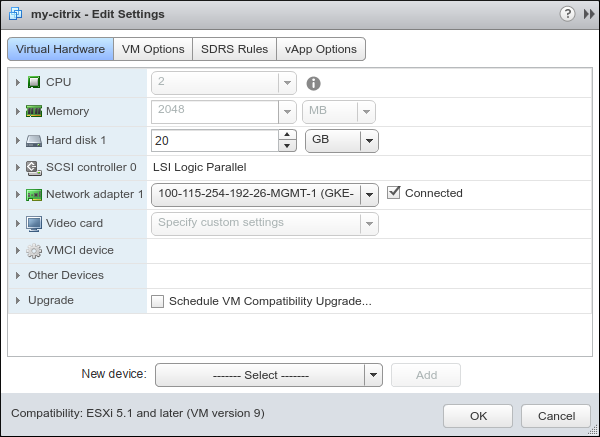
Dans le champ New device (Nouvel appareil), ouvrez le menu Select (Sélectionner), puis sélectionnez Network (Réseau). Cliquez sur Add (Ajouter).
Dans le volet de gauche, développez New Network (Nouveau réseau). Pour VM Network (Réseau de VM), sélectionnez le sous-réseau auquel vous souhaitez connecter votre nouvelle carte réseau.
Définissez d'autres paramètres si vous le souhaitez, puis cliquez sur OK.
Utiliser Terraform pour configurer Citrix ADC
Citrix a fourni un script Terraform pour configurer automatiquement l'API Citrix avec des serveurs, des groupes de services et des serveurs virtuels pour la configuration initiale du cluster.
Vous pouvez choisir de suivre les étapes manuelles ci-dessous si vous le souhaitez.
Configurer des serveurs
Rappelez-vous que vous disposez déjà d'une liste d'adresses IP que vous souhaitez utiliser pour vos nœuds de cluster. Dans cette section, vous associez chacune de ces adresses IP à un nom.
Dans un navigateur, saisissez l'adresse IP de gestion de votre VM Citrix. Une interface Web s'ouvre sur votre équilibreur de charge Citrix. Dans l'interface Citrix, le terme utilisé pour un nœud de cluster est server (serveur).
Ouvrez l'onglet Configuration.
Dans le volet de gauche, accédez à Traffic Management > Load Balancing > Servers (Gestion du trafic > Équilibrage de charge > Serveurs).
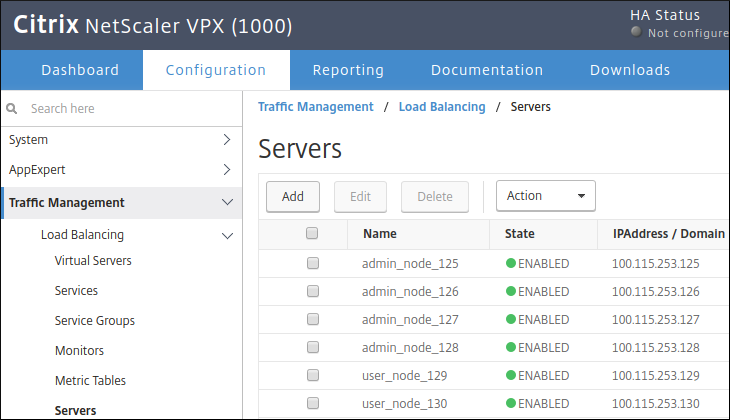
Pour chaque nœud de cluster d'administrateur et chaque nœud de cluster d'utilisateur que vous souhaitez créer, procédez comme suit :
Dans le volet principal, cliquez sur Add (Ajouter).
Saisissez un nom et une adresse IP pour le nœud.
Cliquez sur Créer.
Configurer des groupes de services
Dans l'interface Citrix, un groupe de services est un ensemble de serveurs associés à un protocole et à un numéro de port. Exemple :
({admin_node_1, admin_node_2, admin_node_3}, TCP, 30001)Dans cette section, vous allez créer un groupe de services pour chacun des éléments suivants :
- Plan de contrôle du cluster d'administrateur
- Gestionnaire de modules complémentaires du cluster d'administrateur
- Plan de contrôle du cluster d'utilisateur
- Serveur Konnectivity du cluster d'utilisateur
- Contrôleur d'entrée HTTP du cluster d'utilisateur
- Contrôleur d'entrée HTTPS du cluster d'utilisateur
Dans chaque groupe de services, le protocole est TCP. L'adresse IP virtuelle est une adresse que vous avez précédemment réservée. Le port est une valeur nodePort que vous avez précédemment réservée.
Par exemple, supposons que les noms de vos nœuds de cluster d'utilisateur soient les suivants :
- user_node_1
- user_node_2
- user_node_3
Supposons également que vous ayez choisi d'utiliser l'adresse IP virtuelle 203.0.113.1 pour le contrôleur d'entrée du cluster d'utilisateur HTTP. Vous avez aussi choisi d'utiliser 32001 comme valeur nodePort pour le contrôleur d'entrée du cluster d'utilisateur HTTP. Vous devez alors créer le groupe de services suivant :
({user_node_1, user_node_2, user_node_3}, TCP, 32001)Pour créer un groupe de services dans l'interface Web de Citrix, procédez comme suit :
- Dans le volet de gauche, accédez à Traffic Management > Load Balancing > Service Groups (Gestion du trafic > Équilibrage de charge > Groupes de services).
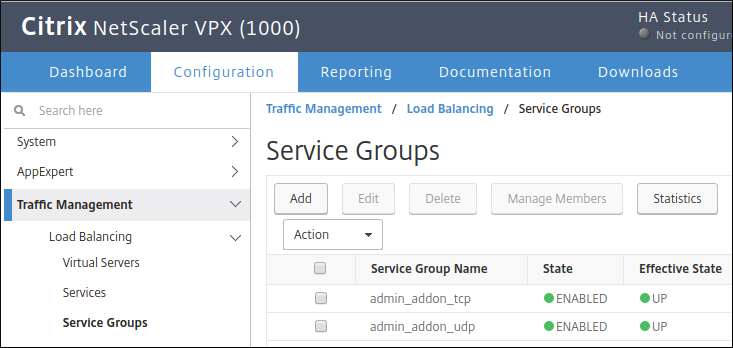
Dans le volet principal, cliquez sur Add (Ajouter).
Saisissez un nom pour le groupe de services.
Dans le champ Protocole, sélectionnez TCP.
Cliquez sur OK.
Sous Service Group Members (Membres du groupe de services), cliquez sur la barre indiquant No Service Group Member (Aucun membre du groupe de services).
En haut de la page, sélectionnez Server Based (Basé sur serveur).
Sous Select Server (Sélectionner un serveur), cochez la case.
Dans la liste des noms de serveurs, sélectionnez les serveurs à inclure dans votre groupe de services. Cliquez ensuite sur Select (Sélectionner).
Pour Port, saisissez la valeur
nodePortde votre groupe de services.Dans le champ Hash Id (ID de hachage), saisissez le numéro de votre choix.
Répétez ces étapes pour chaque groupe de services que vous souhaitez créer. Vous devez créer un groupe de services pour chacun de ces composants : plan de contrôle du cluster d'administrateur, gestionnaire de modules complémentaires du cluster d'administrateur, plan de contrôle du cluster d'utilisateur, serveur Konnectivity du cluster d'utilisateur, contrôleur d'entrée HTTP du cluster d'utilisateur, et contrôleur d'entrée HTTPS du cluster d'utilisateur. Chaque cluster d'utilisateur nécessite ses propres groupes de services pour le contrôleur d'entrée HTTP du cluster d'utilisateur et le contrôleur d'entrée HTTPS du cluster d'utilisateur.
Configurer des serveurs virtuels
À ce stade, vous disposez de six groupes de services. Dans cette section, vous associez chaque groupe de services à une adresse IP virtuelle, un protocole et un port.
Par exemple, supposons les éléments suivants :
Le groupe de services du contrôleur d'entrée HTTP de votre cluster d'utilisateur est nommé
user_http_ingress.Vous avez choisi d'utiliser l'adresse IP virtuelle 203.0.113.1 pour le contrôleur d'entrée HTTP de votre cluster d'utilisateur. Vous souhaitez également que l'équilibreur de charge écoute les requêtes envoyées à cette adresse IP virtuelle sur le port TCP 80.
Vous avez choisi d'utiliser 32001 comme valeur
nodePortpour le contrôleur d'entrée HTTP du cluster d'utilisateur.
Vous devez ensuite créer l'association suivante :
user_http_ingress --> (203.0.113.1, TCP, 80)
Dans l'interface Citrix, une association de ce type est appelée serveur virtuel.
Pour créer un serveur virtuel dans l'interface Web de Citrix, procédez comme suit :
- Dans le volet de gauche, accédez à Traffic Management > Load Balancing > Servers (Gestion du trafic > Équilibrage de charge > Serveurs).
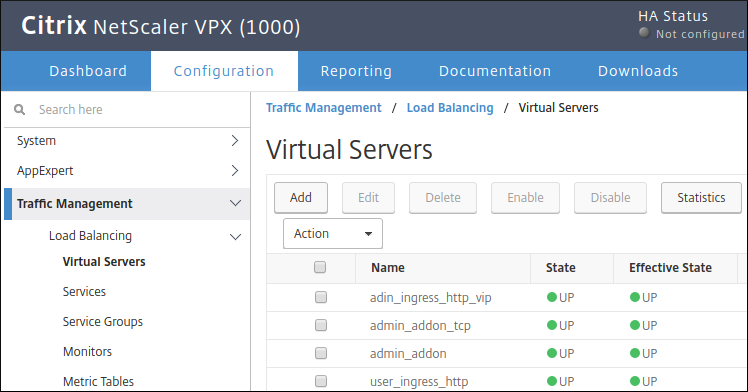
Dans le volet principal, cliquez sur Add (Ajouter).
Saisissez un nom pour le serveur virtuel.
Dans le champ Protocole, sélectionnez TCP.
Dans le champ Adresse IP, saisissez l'adresse IP virtuelle de votre serveur virtuel.
Dans le champ Port, saisissez le port TCP du serveur virtuel. L'équilibreur de charge écoute les requêtes envoyées à l'adresse IP virtuelle sur ce port TCP.
Sur la page Load Balancing Virtual Server (Serveur virtuel d'équilibrage de charge), sous Services and Service Groups (Services et groupes de services), cliquez sur No Load Balancing Virtual Server Service Group Binding (Aucune liaison de groupe de services de serveur virtuel d'équilibrage de charge).
Sous Select Service Group Name (Sélectionner le nom du groupe de services), cochez la case.
Sélectionnez le groupe de services à utiliser pour le serveur virtuel.
En haut de la page, cliquez sur Select (Sélectionner).
Cliquez sur Bind (Lier).
Suivez six fois les étapes précédentes pour disposer d'un serveur virtuel pour chacun de vos six groupes de services. Consultez cette page pour obtenir le mappage complet des ports.
Vérifier la configuration
Pour vérifier que vos adresses IP virtuelles ont été configurées sur Citrix ADC, pinguez chacune d'elles.
Modifier votre fichier de configuration
Avant d'installer Google Distributed Cloud, modifiez vos fichiers de configuration pour inclure vos adresses IP statiques, vos adresses IP virtuelles et vos valeurs de port de nœud.
